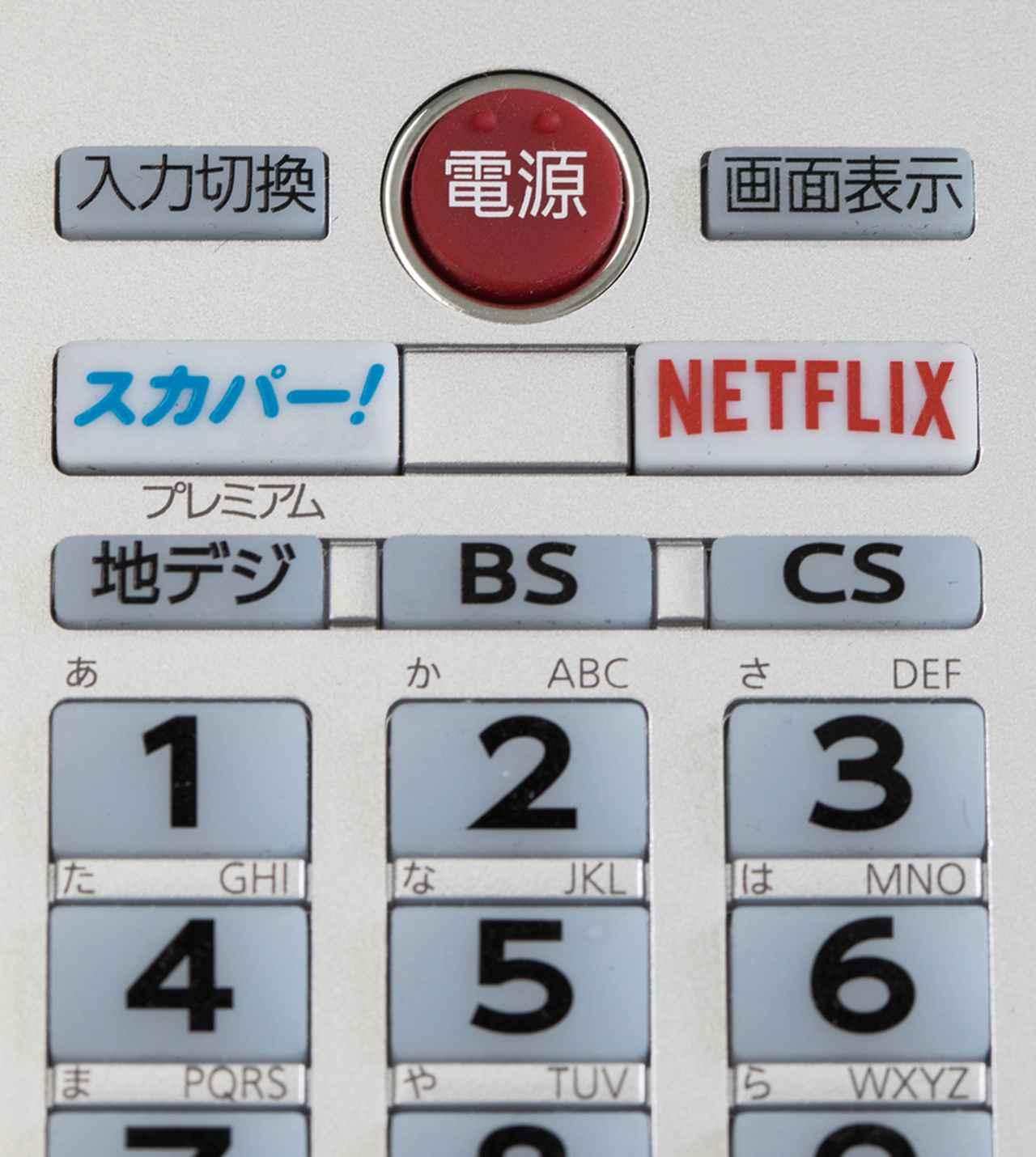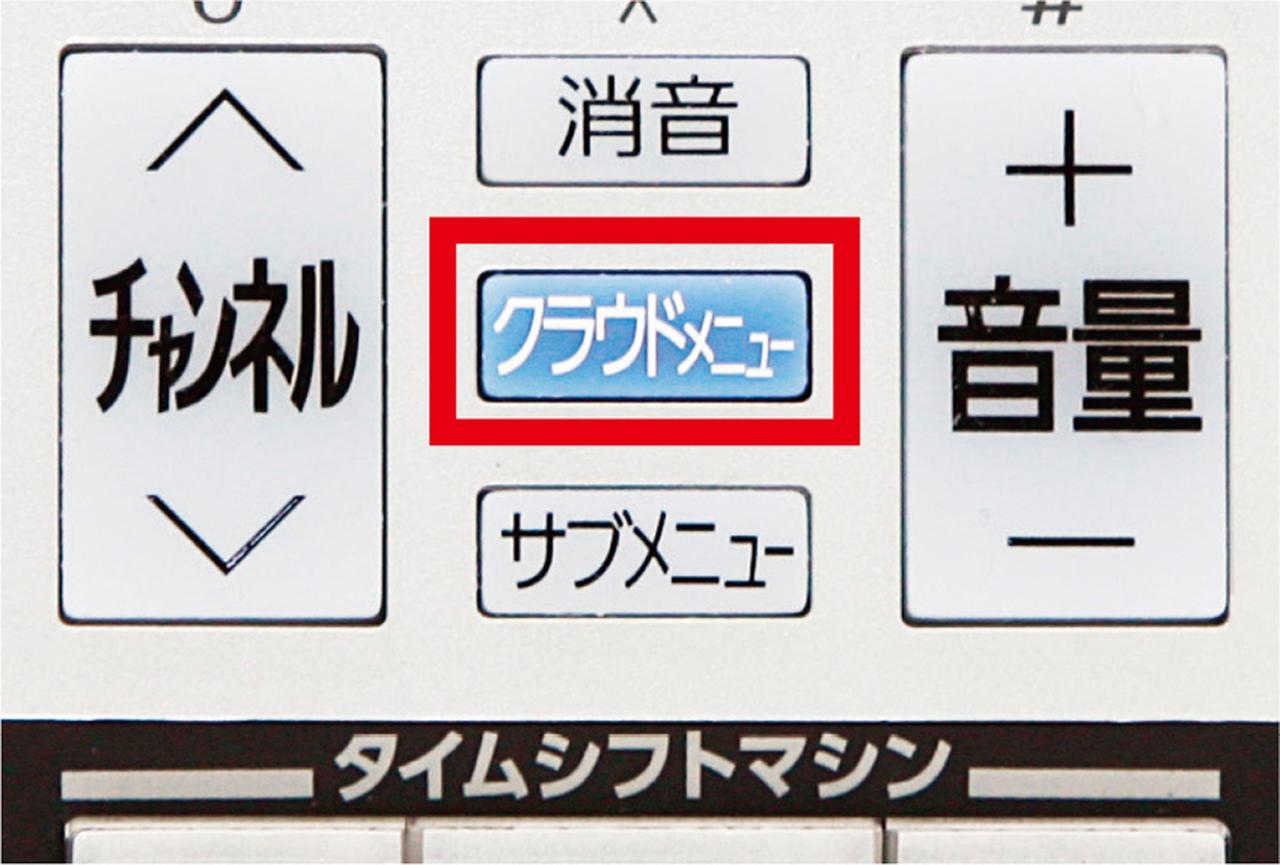4Kテレビの購入時には、配送・設置サービスを利用することで、一とおりの接続や設置までを業者が済ませてくれる。
しかし、そのあとで新しい放送やネット動画配信サービスを利用するとなると、接続や設定を自分で行う必要がある。インターネット接続をはじめ、専用の機器との接続などを行うとなると、多少の予備知識が必要になるだろう。また、放送の場合はアンテナ設置など、なかなか難しい面もある。
ここでは、自力で準備を済ませたい人のために、4Kコンテンツが楽しめる放送やサービスごとに、接続や設定などの手順を簡単に紹介していく。これを参考にして、4Kコンテンツを楽しんでほしい。
なお、手順の説明には、スカパー!4KとひかりTV 4Kチューナーを内蔵する東芝の4Kテレビ、50Z810Xを使用した。
Netflixの場合 有線または無線LANで接続。リモコンに専用ボタンがある場合も
Netflixは、毎月の視聴料を払えば、膨大なコンテンツが見放題となる定額制の動画配信サービス。
2Kコンテンツを含めてたくさんのタイトルがそろっているが、4Kコンテンツも、映画やドラマなど数多くあり、国内/海外制作のオリジナル作品も数多くラインアップされていることが特徴だ。
現在、主要メーカー製の4Kテレビの多くがNetflixに対応しており、リモコンに専用ボタンがあることも多い。
ネット接続を行うだけで準備は完了、あとはアカウント登録を行い、視聴契約を済ませれば、すぐに動画視聴を始められる。
4Kテレビによっては、Netflixに非対応ということもあるが、Netflixの視聴が可能な機器を追加して視聴する方法もある。
対応テレビなら準備はネット接続だけ
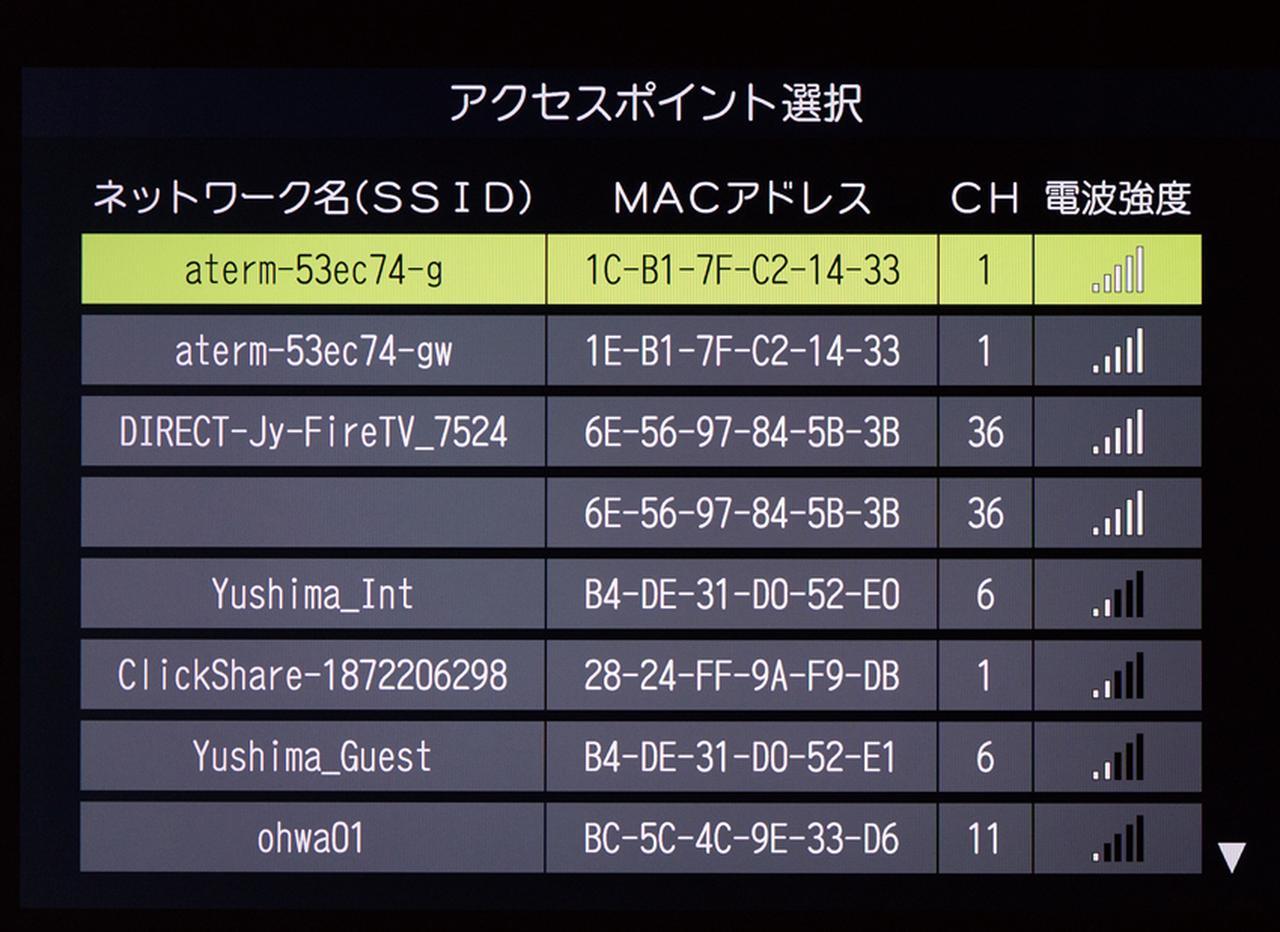
Netflixに対応した4Kテレビでは、ネット接続を行うだけで準備完了。無線/有線LANでネット接続を済ませる。

Netflix設定では、ユーザー情報の管理や視聴コンテンツの年齢設定などを行える。一とおり確認しておこう。
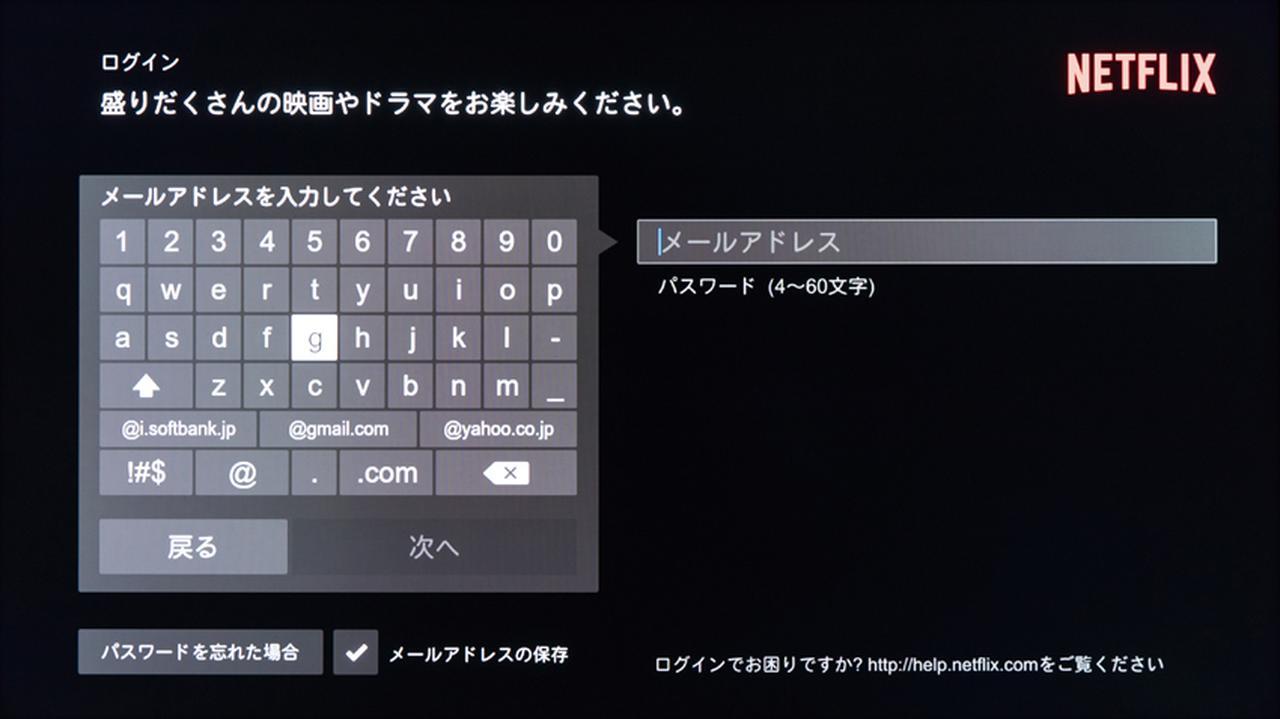
アカウント登録のためのID(メールアドレス)とパスワードの設定画面。間違えないように正しく入力する。
主要メーカー製テレビにはNetflix対応機が多く存在する。リモコンに専用ボタンがあるので、設定が済めば、視聴は簡単。
Amazonプライム・ビデオの場合 手持ちのテレビがアプリ非搭載の場合は、専用端末を利用する
Amazonプライム・ビデオは、通販サイトのAmazonが運営する動画配信サービスで、こちらも膨大な数の作品が定額で見放題となっている(一部、個別に視聴料が必要なコンテンツもある)。
Amazonのアカウント(ID)がそのまま使えるのも便利な点だ(見放題を利用するには、年会費3900円のプライム会員となることが必要)。
Amazonプライム・ビデオに対応したテレビの場合は、動画サービス一覧からAmazonプライム・ビデオを選んで、アカウント登録を行えば視聴できる。
4Kテレビ側が非対応という場合は、外付けの専用端末、Amazon Fire TVなどを使って視聴が可能。
ちなみに、この端末を利用すると、NetflixやdTVといったほかの動画配信サービスも利用できるので便利だ。
サービス一覧からAmazonを選択
ネット動画対応テレビの場合は、「クラウドメニュー」などのボタンを押してネット機能を呼び出し、サービス一覧画面を表示する。
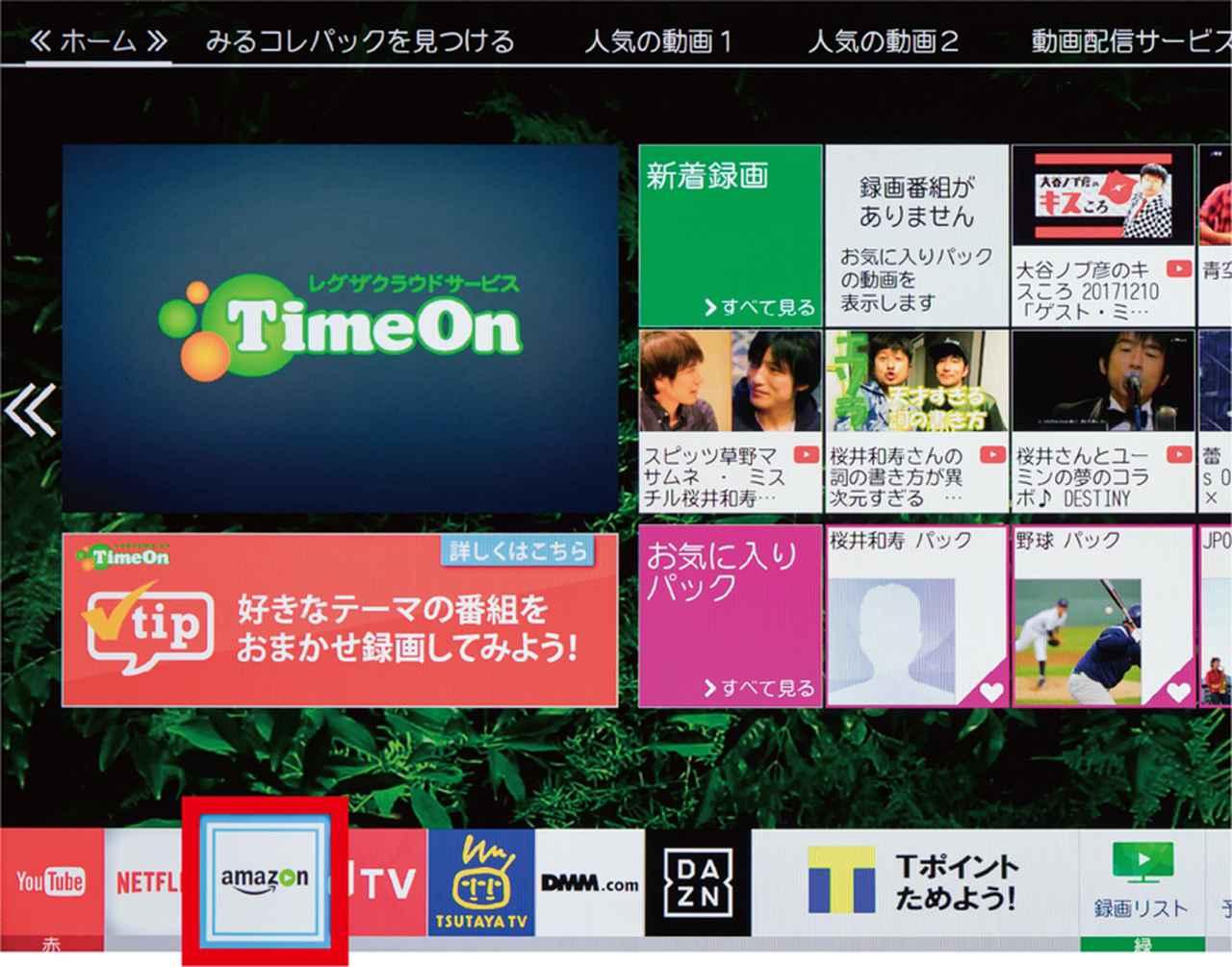
動画配信サービスの一覧から、「Amazonプライム・ビデオ」のアイコンを選択。初回時はここでID設定を行う。

IDとパスワードの入力を行うほか、契約プランによってはスマホなどを使った機器認証が必要なこともある。

非対応のテレビの場合は、Amazon Fire TVなどの専用端末をHDMI接続し、これでネット接続すれば使用できる。
アクトビラの場合 月会費などは不要で、作品ごとに視聴料を払う動画サービス
アクトビラは動画配信サービスの老舗で、ネット機能を持った4Kテレビのほとんどが対応している。
4Kコンテンツの配信もいち早く初めていたが、定額制の配信サービスとは異なり、作品ごとに視聴料を払う仕組みで、月会費なども不要。
そのため、あまり頻繁に利用しない人なら、料金的にもお得だ。
加入方法は、一般的な動画配信サービスと同様で、テレビのメニューから「アクトビラ」を選び、会員登録と、決済のためのクレジットカード番号の入力などを行う。
手続きが完了したら、あとは見たい作品を探す。
作品を選ぶと、内容の説明のほか、視聴料金や視聴期間などが表示されるので、それを確認して視聴を選択すれば動画がスタートする。
なお、以前あったダウンロードサービスは、現在は終了しており、録画などはできない。
見た作品の分だけ料金を支払う
ほかのネット動画サービスと同様、「クラウドメニュー」などのボタンを押してサービス一覧画面を表示する。現在、ネット機能を持つ4Kテレビのほとんどで利用できる。
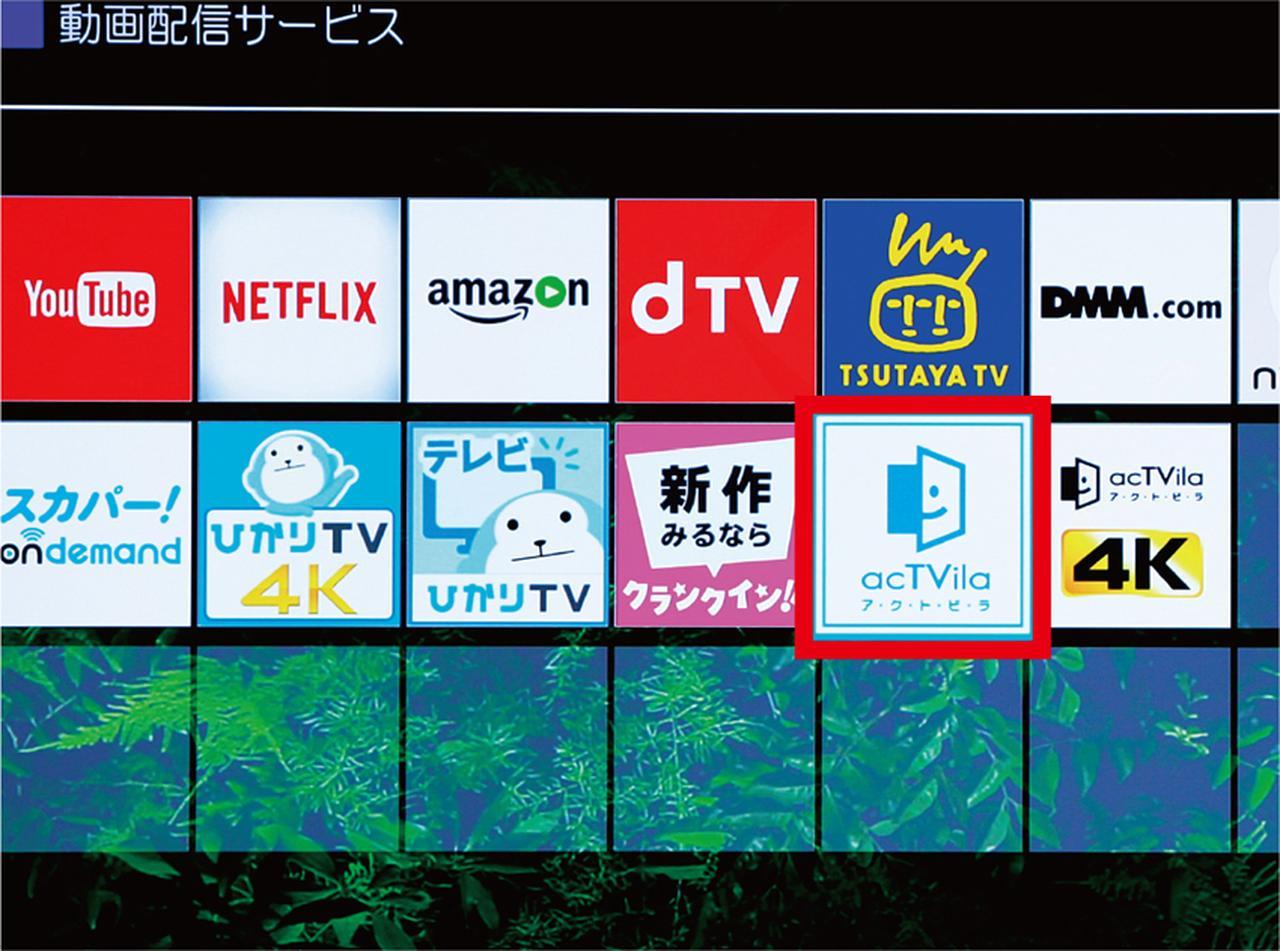
動画配信サービスの一覧画面から「アクトビラ」を選択する。よく使うサービスはお気に入り登録すると便利だ。

アクトビラのホーム画面。上部の中央にある「会員登録」ボタンから登録を行える。
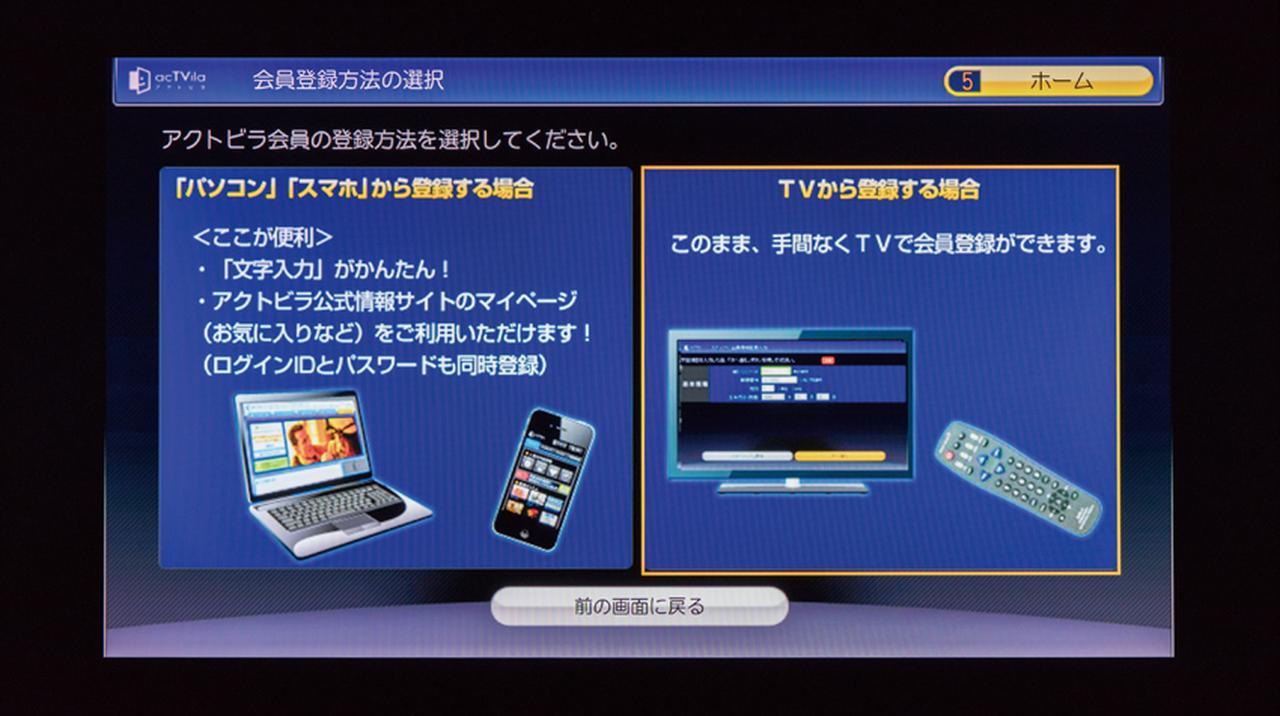
会員登録はテレビのリモコン操作でもできるが、パソコンやスマホを使って行うこともできる。
YouTubeの場合 テレビだけで見られる場合が多い。Chromecast利用も有効
YouTubeは有料の動画配信サービスとは違い、原則無料の動画共有サイト。
アマチュア投稿作品など、タイトル数は膨大で、映画やライブのプロモーション(宣伝)動画なども数多く視聴できる。
また、4Kコンテンツだけでなく8Kコンテンツの公開や視聴にまで対応しているなど、先進性の高さでも有名だ。
YouTubeも、ネット機能を持つ4Kテレビのほとんどが視聴に対応しており、専用のインターフェースで快適に楽しめる。
視聴時には、アカウント登録などが必要になるが、料金の支払いは不要。
アカウントはGoogleのID(メールアドレス)を使うこともできる。
また、YouTube非対応の4Kテレビの場合は、Chromecastなどの端末を使えば、視聴することができるので、それを利用するといい。
利用方法は動画配信サービスと同じ
動画配信サービスと同様に、「クラウドメニュー」ボタンを押してネットサービス一覧画面を表示するところから始める。
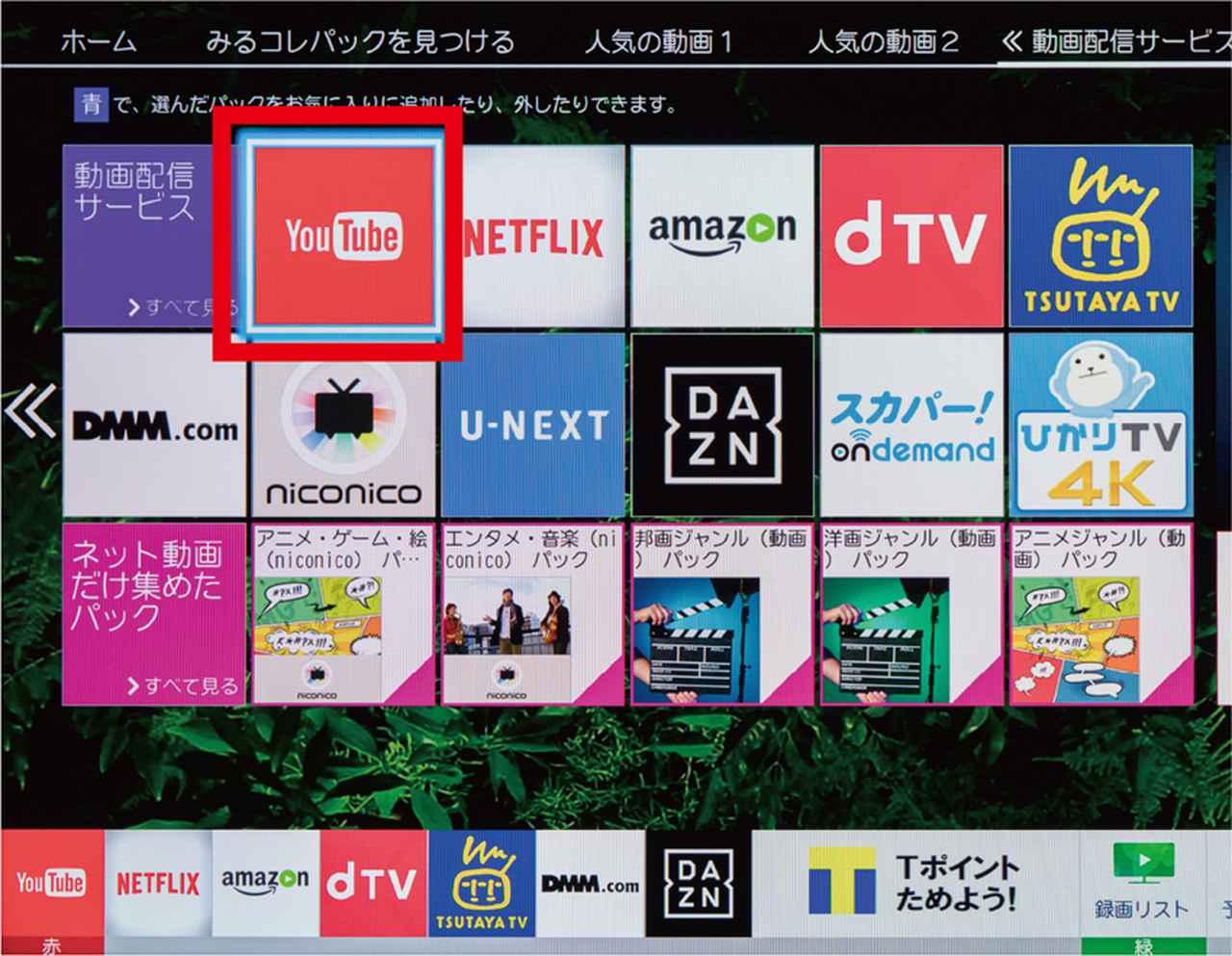
「YouTube」のアイコンを選び、アカウント登録を行う。料金支払いなどの設定は必要ない。

タイトルの選択画面。作品数が膨大なので、検索メニューを活用するのが使いこなしのコツだ。
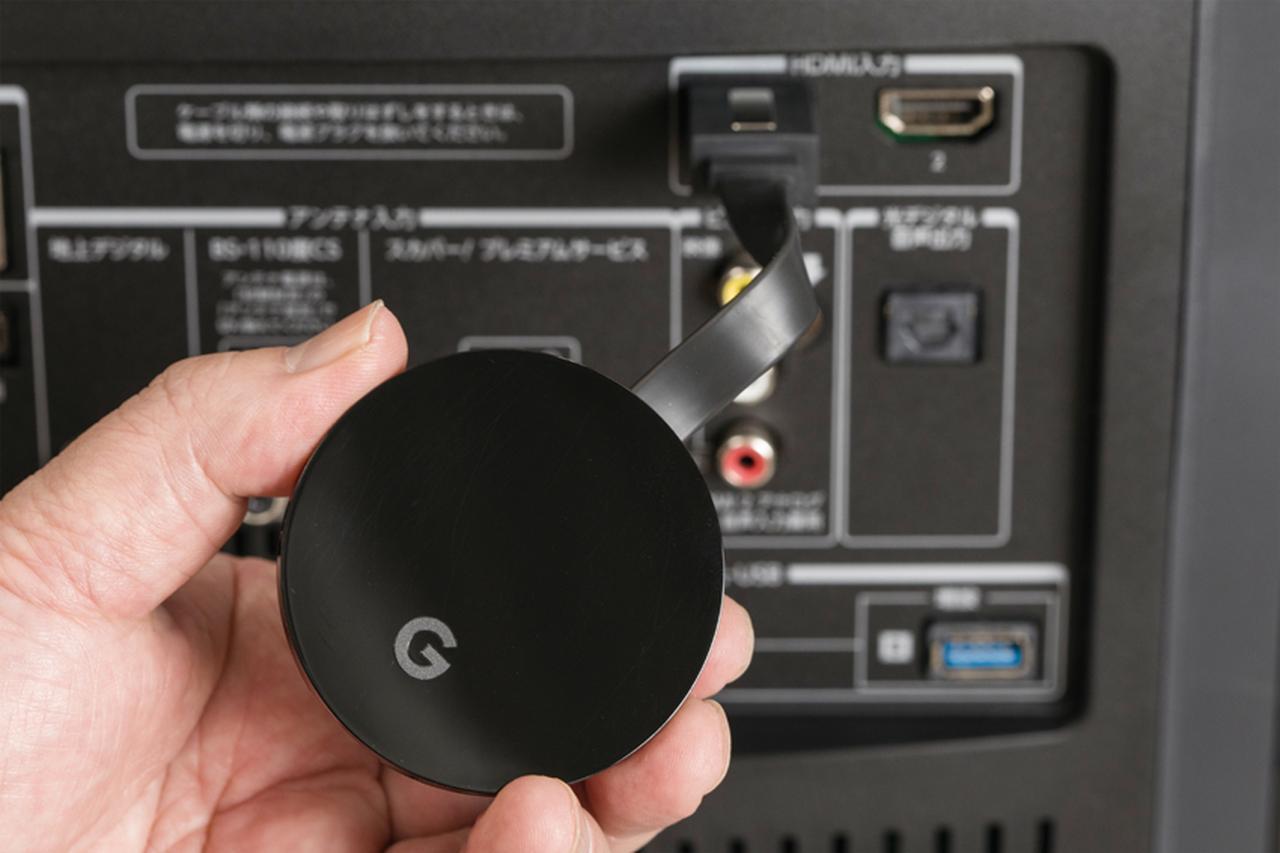
非対応テレビの場合、Chromecast端末で利用可能。HDMI端子に接続して使用する。
解説/鳥居一豊(AVライター)
※価格は記事制作時のものです。